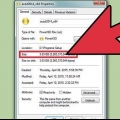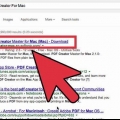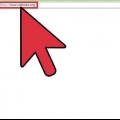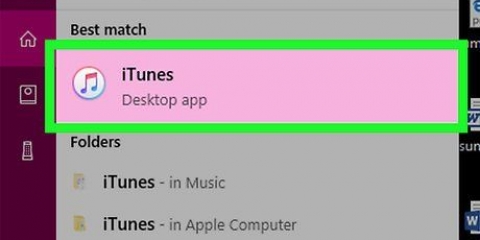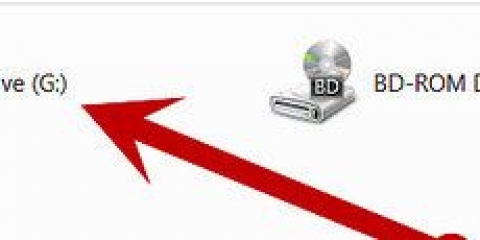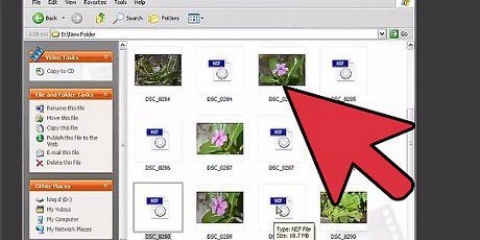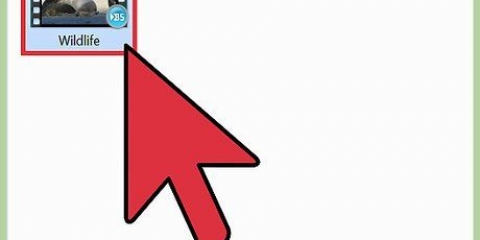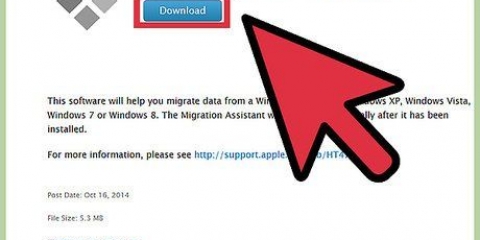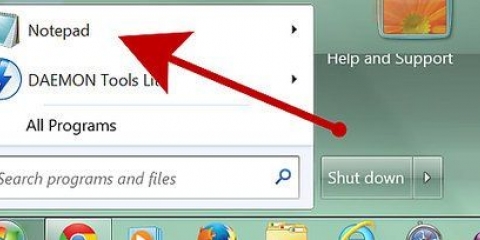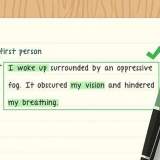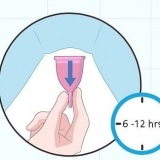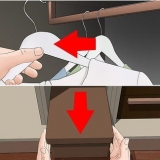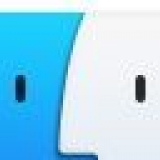Convierta archivos wma desprotegidos a archivos mp3
Contenido
WMA es un formato de archivo propietario de Windows Media Player. Si desea escuchar su música en dispositivos que no admiten archivos WMA, deberá convertirlos. Y si el archivo WMA contiene protección DRM, primero deberá eliminarla.
Pasos
Método 1 de 4: Eliminar DRM de archivos WMA

1. Abra el Reproductor de Windows Media. Puede eliminar la protección DRM (administración de derechos digitales) de sus archivos WMA grabándolos en un CD de audio y luego extrayéndolos a su computadora. Como resultado, pierde algo de calidad.
- Puede convertir sin pérdidas utilizando un programa que puede eliminar DRM, pero estos programas generalmente son costosos.

2. Cambiar a vista de biblioteca. Para hacer esto rápidamente presione control+1.

3. Haga clic en la pestaña "Para quemar" en el lado derecho de la ventana.

4. Arrastra las canciones o la lista de reproducción que quieras grabar a la pestaña "Para quemar".
Puede grabar hasta 74 minutos de música en un CD (algunos CD tienen 80 minutos).

5. Pon un CD-R vacío en tu bandeja de CD.

6. presiona el botón "Empieza a quemar". Espera a que termine la quemadura.
Nota: si Windows Media Player no le permite grabar el CD porque ha alcanzado el límite para grabar archivos protegidos por DRM, deberá usar otro programa para grabar CD.

7. Vuelva a insertar el CD grabado en la bandeja de CD. Es posible que el CD se haya expulsado automáticamente después de grabar. En ese caso, cierre la bandeja de CD nuevamente con el CD grabado en ella.

8. presiona el botón "CD Rip" que aparece en Windows Media Player.

9. Espere a que finalice la extracción. Los archivos extraídos ahora son archivos WMA desprotegidos.
También puede omitir el proceso de conversión a MP3 copiando directamente a MP3. haga clic en "Configuraciones de extracción". Haga clic en la pestaña Copiar música y seleccione MP3 en el menú desplegable "Disposición". La música copiada ahora se convertirá a MP3 automáticamente.
Método 2 de 4: Convertir con iTunes (solo Windows)

1. Abre iTunes en Windows. Este método solo funciona con la versión de Windows de iTunes, ya que requiere la instalación de Windows Media Player 9 o posterior.

2. Haga clic en el menú "Procesar" y seleccione "preferencias".

3. Abre la pestaña .General y haga clic Importar ajustes... .

4. En el menú desplegable "Importar con" seleccionarte "codificación de MP3". Haga clic en Aceptar para volver a iTunes.

5. Agregue los archivos WMA que desea convertir a la biblioteca de iTunes. haga clic en Archivo y seleccione Agregar a la biblioteca. Haga clic en Convertir cuando se le pregunte si desea convertir los archivos. El proceso de conversión creará un nuevo archivo, y tanto el archivo WMA original como el archivo MP3 convertido ahora aparecerán en su biblioteca.
También puede agregar y convertir canciones seleccionándolas y arrastrándolas a la ventana de la biblioteca de iTunes.

6. Convertir canciones existentes. Si ya tiene archivos WMA en su biblioteca, haga clic derecho en el archivo o archivos que desea convertir. Seleccione "Crear versión para MP3". El archivo se convertirá, el archivo WMA original permanecerá y se agregará un archivo MP3 recién creado a su biblioteca.
Método 3 de 4: Convertir sin iTunes (Mac OS X y Windows)

1. Descargar software de conversión. Mac OS X no es compatible con el formato WMA. El método de iTunes en la sección anterior no funcionará en una Mac porque Windows Media Player no está instalado. Eso significa que tendrá que descargar un programa externo de Internet para convertir. Varias opciones están disponibles.
- Adaptador es una de las opciones gratuitas más populares, y basamos los pasos de esta sección en este programa. Se puede descargar gratis tanto para PC como para Mac.

2. Agregar archivos a la ventana del adaptador. Puede agarrar y arrastrar sus archivos WMA a la ventana del Adaptador, o puede hacer clic en el botón "Navegar" para buscar archivos en su computadora.

3. Haga clic en el menú desplegable "Seleccionar formato de salida" (Seleccione el formato de salida). Este menú se encuentra en la parte inferior de la ventana.

4. Seleccione "audio" → "Sonido MP3" en el menú.

5. Haga clic en el icono de engranaje para seleccionar una ubicación de destino. Haga clic en el menú "Lo mismo que la fuente" (misma ubicación que el archivo de origen) y seleccione dónde guardar sus archivos convertidos. Puede guardarlos en una carpeta separada o puede importarlos directamente a iTunes.

6. haga clic en "Convertir" (Para convertir). Ahora comienza el proceso de conversión. El tiempo que tarde depende de la cantidad de archivos que vayas a convertir.
Método 4 de 4: Convertir en Linux

1. Instalar el software necesario. Necesitará el siguiente software: MPlayer (un reproductor multimedia de código abierto), LAME (un codificador de MP3 de código abierto) y los códecs Win32 que pueden leer el formato WMA. En la consola, use los siguientes comandos para instalar los programas:
- sudo aptitude install mplayer
- sudo aptitude install cojo
- sudo aptitude install ubuntu-restringido-extras
- Reemplace los comandos de Ubuntu con la distribución que se ejecuta en su computadora.

2. Convierte un único archivo WMA. Ejecute los siguientes comandos para convertir un archivo a la vez. reemplazar canción.wma y canción.mp3 por el nombre del archivo que desea convertir:
mplayer -vo null -vc dummy -af resample=44100 -ao pcm:encabezado de onda canción.wma;lame -m s -V 3 volcado de audio.volcado de audio wav;mv.mp3 canción.mp3;rm volcado de audio.onda

3. Convierte todos los archivos WMA. Si desea convertir todos los archivos WMA en su disco duro a MP3, use los siguientes comandos. Puede ajustar la calidad de la codificación cambiando “resample=#”:
#!/bin/bash
para archivo en "PS"; hacer mplayer
-vo nulo
-vc maniquí
-af remuestreo = 44100
-ao pcm:archivo="${archivo%%.[Ww][Mm][Aa]}.onda"
"$archivo"
cojo -V9 "${archivo%%.[Ww][Mm][Aa]}.onda" "${archivo%%.[Ww][Mm][Aa]}.mp3"
rm-f "${archivo%%.[Ww][Mm][Aa]}.onda"
hecho
#!/bin/bash
para archivo en "PS"; hacer mplayer
-vo nulo
-vc maniquí
-af remuestreo = 44100
-ao pcm:archivo="${archivo%%.[Ww][Mm][Aa]}.onda"
"$archivo"
cojo -V9 "${archivo%%.[Ww][Mm][Aa]}.onda" "${archivo%%.[Ww][Mm][Aa]}.mp3"
rm-f "${archivo%%.[Ww][Mm][Aa]}.onda"
hecho
Artículos sobre el tema. "Convierta archivos wma desprotegidos a archivos mp3"
Оцените, пожалуйста статью
Popular